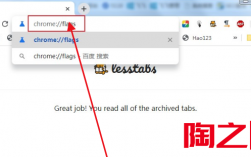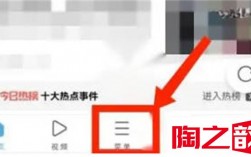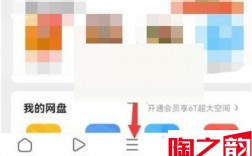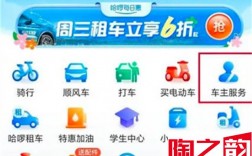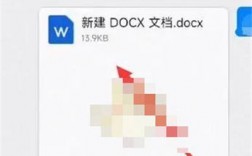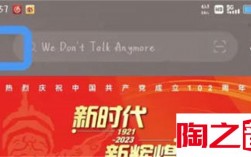和大家分享下win7修改默认打印机的方法。有的工作室一台电脑会连接多个打印机,那么这个时候我们可以去设置一个默认的打印机,将常用的设置为默认,这样就减少每次打印输出的时候都需要选择了。具体怎么去进行更改,我们来看看具体的操作方法吧。
雨林木风 GHOST Win7 64位旗舰版 V2022.08 [电脑系统]
大小:5.82 GB 类别:雨林木风
立即下载 操作方法1、 这里介绍win7系统下,如何设置打印机位默认。
2、 开始-设备与打印机。
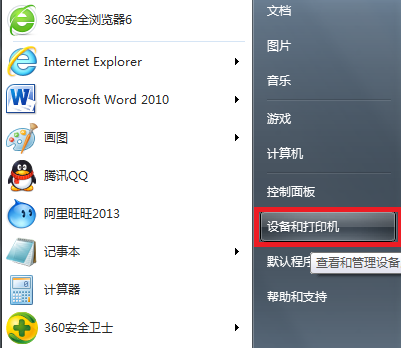
3、 在弹出的界面里,选择需要设置为默认状态的打印机。
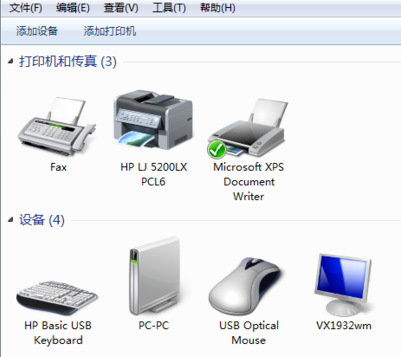
4、 右键单击,勾选设置为默认打印机。
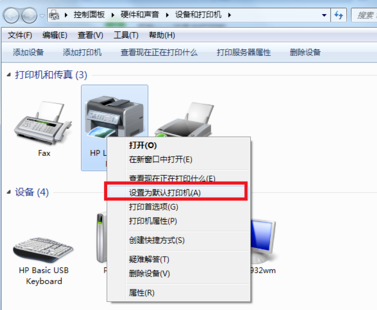
5、 打开文档验证一下,可以看到默认的打印机已经设置好了,可以直接打印了。
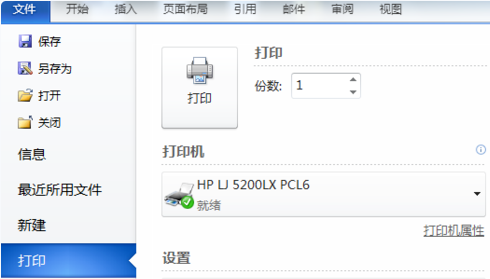
以上就是win7系统怎么设置默认打印机的操作方法,希望可以解决你的问题。